Scrivener İncelemesi ve Eğitimi: Uygulama Özellikleri Yazma, Fiyatlandırma [2022]
Yayınlanan: 2022-05-29Temel kelime işlemcinizden hiç sıkıldınız mı?
Hepimiz oradaydık. Geç. Bütün gün meşguldün. Sayfaya geçmeniz gereken bazı fikirleriniz var. Sade beyaz bir ekran size bakıyor. O küçük, yanıp sönen çizgi seninle alay ediyor ve kendini yazmaya getiremiyorsun.
Edebiyat ve Latte tarafından Scrivener, önerilen birçok çözümden biridir. Birçok yazım uzmanı tarafından kullanımını teşvik eden bu kitap, yazarların üretkenliği artırmaları ve harika işler yaratmaları için ideal bir yol vaat ediyor.
Scrivener paraya değer mi? Bu Scrivener incelemesinde, sunduğu tüm özellikleri gözden geçireceğiz ve sizin için doğru olup olmadığına karar vermenize yardımcı olacağız.
Scrivener İncelemesi: Fiyatlandırma
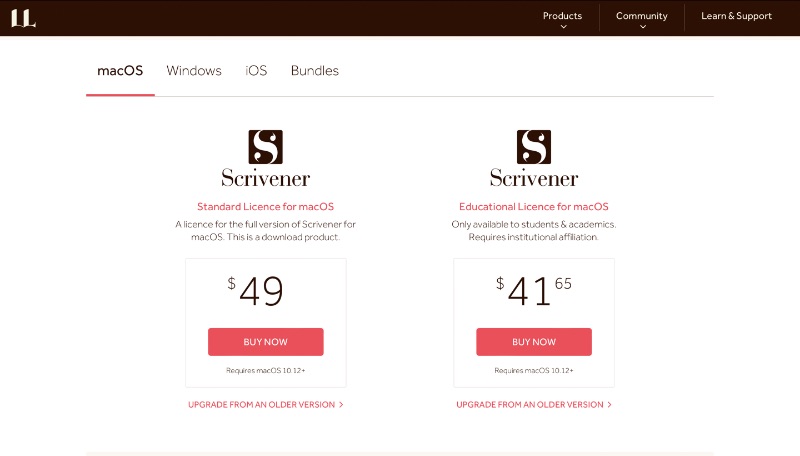
Piyasada pek çok ücretsiz yazma yazılımı olsa da, Scrivener'ın yazarlar için sunduğu araçların bir bedeli vardır. Scrivener lisans ücretleri, kullanmayı planladığınız sürüme göre değişir.
- Masaüstü (Mac veya Windows): Tam lisans için 49 ABD doları (tek seferlik).
- Eğitim (Mac veya Windows): Eğitim lisansı için 41,65 ABD Doları (bir kerelik). Tam özellikli, ancak yalnızca öğrenciler ve akademisyenler tarafından kullanılabilir.
- Mobil (iOS): iPhone veya iPad için 19,99 ABD doları. Senkronizasyon için Dropbox hesabı gerektirir.
- Paket (Mac ve Windows): Her iki lisans için de 80 ABD doları.
Scrivener'ın sizin için uygun olup olmadığından emin değilseniz, programı 30 günlük ücretsiz deneme sürümüyle deneyebilirsiniz.
Scrivener İncelemesi: Başlarken

Mac, Windows veya iOS için Scrivener uygulamasını doğrudan web sitelerinden indirebilirsiniz. Masaüstü sürümü için, ücretsiz deneme sürümünü indirip yararlanabilir veya peşin ödeme yapabilirsiniz. Mobil uygulama ücretli bir indirmedir.
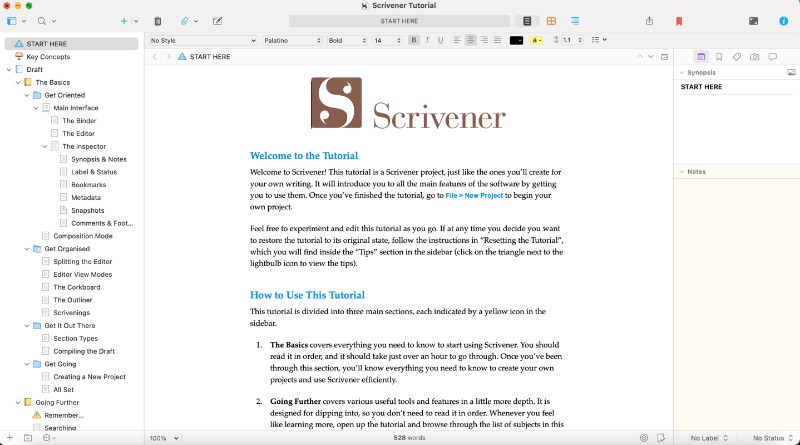
Açtığınızda, başlamak için açabileceğiniz üç öğretici şablonla karşılaşacaksınız. Bu öğreticiler, Scrivener belgeleri biçiminde düzenlenmiştir. Talimatları okumaya ek olarak , öğreticiyi okuyarak Scrivener'da nasıl gezineceğinizi ve yöneteceğinizi öğrenebilirsiniz.
Scrivener'ın pek çok özelliği vardır ve öğretici hepsinden geçer. Her şeyi okumak için bir saat ayırmanızı önerir. Bu makalede temel bilgileri ele almaya çalışacağız.
Scrivener İncelemesi: Özellikler
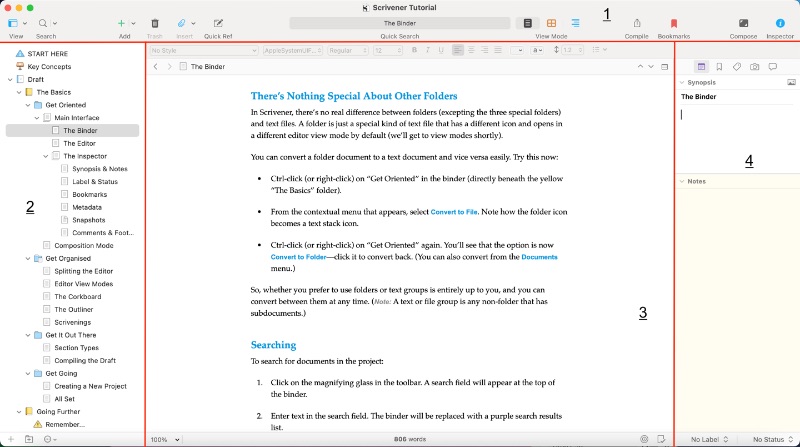
Scrivener'ın düzeni dört bölüme ayrılabilir. İşte her bölümün neler yapabileceğine dair bir genel bakış.
1) Araç Çubuğu

Scrivener üst araç çubuğu, görünümünüzü değiştirmek için çeşitli seçenekler içerir. Belgenizde gezinirken sayfalar ve bölümler ekler.
Merkezdeki bar benzersiz ve kullanışlı bir özelliktir. Bekleyen sayfanızın başlığını, üzerine geldiğinizde toplam kelime sayısını görüntüler ve tıkladığınızda bir arama çubuğu olur.
Düzeninizi değiştirebilir veya belgenizi, dikkat dağıtıcı unsurları ortadan kaldıran ve çalışmanızı dağıtmaya odaklanmanıza olanak tanıyan Oluşturma modunda görüntüleyebilirsiniz. Ayrıca klasörlerinizi liste, mantar pano veya sürekli kaydırma olarak görüntüleme seçeneğiniz de vardır.
Sol ortadaki menü bölümler, ekler ve referans sayfaları eklemenizi ve kaldırmanızı sağlar. Sağ tarafta, görünüm modlarını geçerek yer imleri ekleyebilir veya çalışmanızı dışa aktarabilirsiniz.
derlemek
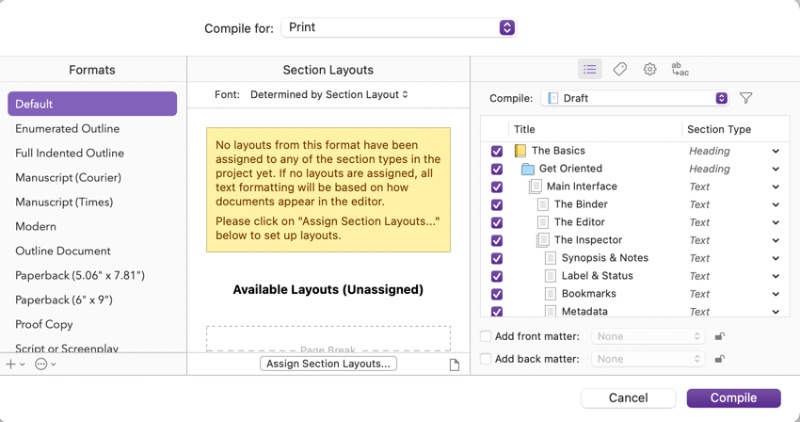
“Derle”yi tıkladığınızda bu menü belirir. (Araç çubuğunuzda etiketleri görmüyorsanız, Ctrl tuşuna basarken araç çubuğunda herhangi bir yere tıklayın). Belgenizi derlemek için düzinelerce seçeneğe sahip hem yazdırma hem de dışa aktarma menüsüdür. Belgenizin hangi bölümlerinin tutulacağını kolayca seçin, mizanpajları değiştirin ve çeşitli stiller arasından seçim yapın.
Scrivener'ın ana satış noktalarından biri, geniş ithalat ve ihracat seçenekleri yelpazesidir. Çalışmanızı düz metne, zengin metne, Word belgesine, Son Taslak dosyasına, e-kitaba ve çok daha fazlasına dönüştürebilirsiniz.

2) bağlayıcı

Standart Scrivener düzeninde, sol tarafta belgenizin bölümlerinin bir dizini olan “Binder” bulunur.
Gördüğünüz gibi, Scrivener belgenizi alt bölümlere ayırmanıza ve her bölüme kendi başlığını vermenize izin veriyor. Tüm projeniz toplu olarak kaydedilecektir, ancak belirli bölümleri veya grupları ayrı ayrı da kaydedebilirsiniz.
Çalışmanızı yerleştirdiğiniz “Taslak” klasörünün üstüne bir “Araştırma” klasörü de oluşturabilirsiniz. Burada, referans vermek istediğiniz belgeleri, görüntüleri veya diğer dosyaları içe aktarabilirsiniz.
Sildiğiniz belgeler, Ciltçinizin altındaki “Çöp Kutusu” klasörüne gönderilir. Diğer her şeyle birlikte dışa aktarılmazlar, ancak gerekirse bunlara erişebilir ve kurtarabilirsiniz.
Ciltçi'nin altındaki menü, klasörleri ve belgeleri hızlı bir şekilde eklemenizi sağlar. Üç noktalı menü ile bölümlerinize yer imleri, etiketler ve simgeler ekleyebilirsiniz. Bir etiket eklediğinizde, üst “Koleksiyonlar” menüsünü kullanarak o etikete sahip belgelere ayrı ayrı erişebilirsiniz.
3) Editör
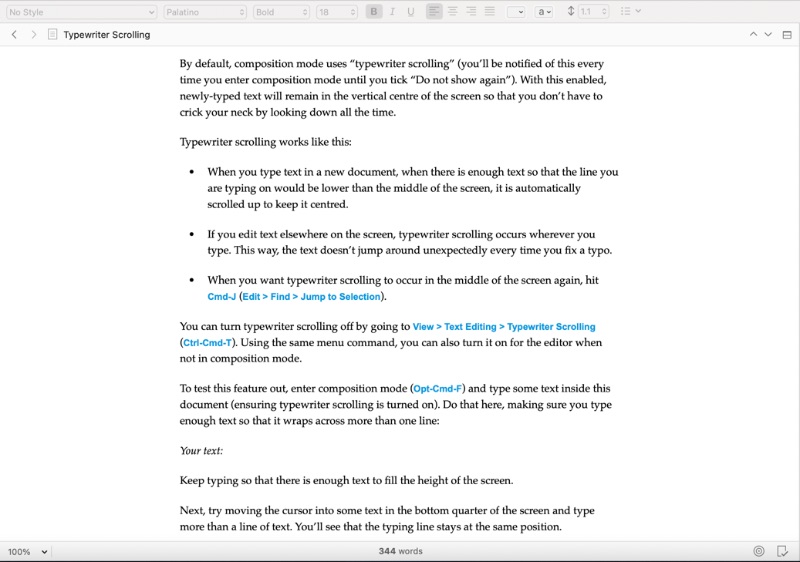
Sihir yapılan yer burasıdır. Bu bölüm, yazı tipinizi, metin stilinizi değiştirmek, madde işaretleri, vurgular vb. eklemek için standart kelime işlem araçlarıyla en çok tanınan bölüm olmalıdır.
Düzenleyici penceresinin kendisi, ortalama kelime işlemcinizle hemen hemen aynıdır. Docs veya Word gibi bazı standart işlemcilerden biraz daha az otomatiktir. Madde işaretleri, yorumlar eklemenin veya resim eklemenin ve ölçeklendirmenin birkaç ekstra adım gerektirdiğini görebilirsiniz.
Yine de, dikkate alınması gereken birkaç şık özellik var. Yakınlaştırma ve kelime sayma özelliklerine ek olarak, alt sıra, bir sayaç olarak görüntülenen bir hedef kelime veya sayfa sayısı belirlemenizi sağlar. Tüm projeyi dışa aktarırken/yazdırırken mevcut belgenizi dahil edip etmemeyi de değiştirebilirsiniz.
Scrivener'ın daha benzersiz ve heyecan verici özelliklerinden biri, aynı anda birden fazla belgeyi görüntüleme ve düzenleme yeteneğidir. Editörün sağ üst köşesindeki buton ile mevcut belgenizin altında ikinci bir pencere açarak projenizde başka bir belgeye geçiş yapabilirsiniz.
4) Müfettiş
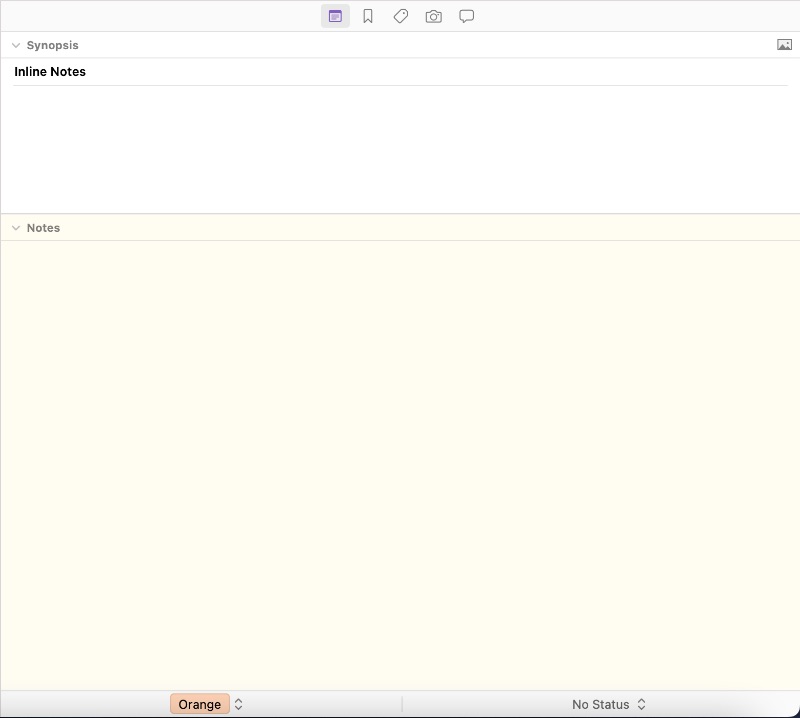
Sağ tarafta bulunan bu Scrivener inceleme aracı, araç çubuğunun en sağındaki düğme kullanılarak açılıp kapatılabilir. Beş bölümü vardır: Notlar, Yer İmleri, Meta Veriler, Anlık Görüntüler ve Yorumlar ve Dipnotlar.
notlar
Yukarıda gösterilen Notlar bölümü, geçerli belgenizin kısa bir özetini eklemek için bir pencere içerir. Ayrıca, dışa aktardığınızda dahil edilmeyecek olan, belgenin kendisinden ayrı notlar da ekleyebilirsiniz.
Yer imleri
Yer imleri, ilgili belgeleri birbirine bağlamanıza olanak tanır. Mevcut belgenizi görüntülerken, bu pencerede yer imi eklenmiş sayfaları görebilir ve aynı anda başka bir belgeyi incelemenize olanak tanır.
meta veri
Meta Veri sekmesi, oluşturulduğu ve en son değiştirildiği zaman gibi geçerli belgenizle ilgili verileri görüntülemenize olanak tanır.
anlık görüntüler
Bunlar, dosyanızın kaydedilmiş yedekleridir. Belgenizi olduğu gibi saklayabilir, düzenlemeye devam edebilir ve ardından önceki sürümlerle karşılaştırabilirsiniz.
Yorumlar ve Dipnotlar
Notlar sekmesinin ayrı notlar içerdiği durumlarda, Yorumlar ve Dipnotlar bölümü belgede kalan notları derler. Daha uzun bir belgeniz varsa, tüm dipnotlarınızı ve yorumlarınızı tek bir yerde görüntülemenize olanak tanır.
Sonuç: Scrivener buna değer mi?

Bu Scrivener incelemesine hafif beklentilerle girdim. O kadar çok kelime işlemci gördüm ki, hatta senaryo yazma yazılımı gibi özel programlar bile temelde aynı şeyi yapıyor. Bunun rekabetten çok farklı olmasını beklemiyordum ve bu paraya değmediğini söylemeye hazırdım.
Sürpriz bir şekilde, Scrivener'ın bazı özellikleri beni biraz şaşırttı. Büyük projelerde gezinmek hiç bu kadar kolay olmamıştı. Hemen hemen her tür dosyayı içe ve dışa aktarabilirsiniz ve klasör dökümü mükemmeldir. Onları gördüğüme göre artık beyinsiz gibi gelen tonlarca harika özellik var.
Ortalama bir insan kadar yazarsanız, bu özellikler gereksiz olabilir. Ancak kariyer yazarıysanız, özellikle denemeler, senaryolar ve kitaplar gibi uzun vadeli projeler üzerinde çalışıyorsanız, Scrivener sizin için bir araçtır. Bir dahaki sefere büyük bir projem olduğunda, tam sürüme kendim geçebilirim.
Son derece: 9.5/10 🥇
